Adobe Experience Manager Guides 시작하기 이 안내서는 온보딩 시리즈의 일부이며 AEM Assets에서 폴더 구조를 구현하기 위한 실용적인 지침, 모범 사례, 팁에 중점을 둡니다. 폴더 구조는 AEM Assets의 기반으로, 확장 가능하고 안정적이며 비즈니스 요구 사항에 맞게 구조를 설계하는 것이 중요합니다.
폴더 구조 시작
Adobe Experience Manager Assets에서 폴더 구조, 권한, 메타데이터, 분류, 태그 지정과 같은 기능은 각각 에셋을 구성하는 데 중요한 역할을 합니다. 각 기능은 서로 다른 용도로 사용되며, 저마다 고유한 기능과 이점을 제공합니다.
이 문서에서는 구성된 콘텐츠의 기초인 폴더 구조에 대한 모범 사례를 다룹니다.
Adobe Experience Manager Assets에서 폴더 구조는 자산 전략, 사용, 거버넌스의 핵심적인 토대입니다. 폴더를 사용하면 자산을 계층적으로 정리할 수 있어, 파일을 저장할 위치를 쉽게 탐색하고 찾을 수 있습니다. 폴더 구조는 메타데이터, 태그 지정, 분류와 같은 다른 기본 기능과 함께 활용하여 디지털 자산 검색 가능성을 개선하게 하고 자산 액세스 및 사용을 제어합니다.
폴더 구조를 사용하는 이유
폴더 구조는 디지털 자산을 계층적으로 정리하여 직관적인 탐색과 확장 가능한 분류 체계를 제공합니다. 이를 직관적으로 만들면 콘텐츠 작성자가 처음부터 새 에셋을 올바른 위치에 배치할 가능성이 높아집니다.
하위 폴더를 만들고, 중첩하고, 이름을 지정하는 방법과 이러한 폴더 내의 파일 이름을 지정하는 방법은 비즈니스 사용자가 자산을 액세스하고 활용하는 방법에 상당한 영향을 줄 수 있습니다. 여러 팀에서 자신의 자산이 특정 폴더에 있어야 한다고 생각하거나, 확장 가능하고 안정적인 폴더 구조 대신 프로젝트별로 수많은 폴더를 만들고자 할 때 공통적인 문제가 발생합니다. 사용자에게 폴더 생성에 지나친 재량권을 부여하면 유지 관리가 어려운 수천 개의 폴더가 생성될 수 있습니다.
DAM 담당자 또는 관리자는 임시 폴더 구조를 피해야 합니다. 사용자에게 강조해야 할 핵심은 폴더 구조가 중요하지만, 자산을 검색하는 용도로 사용해서는 안 된다는 것입니다. 폴더를 집이라고 생각하면, OmniSearch 바는 집을 검색하는 방법입니다. 이때 검색은 폴더 구조뿐만 아니라 에셋에 연결된 메타데이터와 태그를 사용해야 합니다.
명확한 폴더 구조가 필요한 이유
- 액세스 제어 - 사용 권한을 사용하여 폴더 및 폴더 내 자산을 보호합니다.
- 메타데이터 스키마 - 폴더의 에셋에 적용되는 메타데이터를 제어합니다.
- 메타데이터 프로필 - 폴더 내의 자산에 기본 메타데이터를 쉽게 적용하여 자산을 더 쉽게 검색하고 관리할 수 있도록 합니다.
- 확장성 - 자산 컬렉션은 일반적으로 계속 증가하고 있으므로, 사용자가 이를 관리하고 확장할 수 있도록 돕습니다.
- 게시 제어 - 에셋 게시 및 게시 취소를 사용하도록 설정합니다.
- 워크플로 - 자산을 라이프사이클에 따라 이동시키기 위해 워크플로에 빌드된 다양한 상태(만들기, 검토, 승인, 게시, 보관)의 자산을 관리합니다.
"폴더 구조를 디지털 자산 관리의 핵심 토대로 간주합니다. 사용자가 검색 및 메타데이터를 통해 콘텐츠를 찾는 동안 이 토대가 시스템이 보안을 강화하고 메타데이터 프로필을 적용하며 워크플로를 자동화할 수 있도록 해줍니다. 간단하고 안정적인 토대는 자산을 위한 확장 가능하고 잘 관리되는 홈을 지원합니다."
- Katie Junge, Workday 수석 마케팅 기술 제품 매니저 겸 AEM 챔피언
직관적인 폴더 구조를 계획하기 위한 고려 사항
- 향후 거버넌스 - 비즈니스 및 기술 요구 사항에 맞게 액세스 권한(읽기, 수정, 삭제)을 관리하는 방법입니다.
- 확장성 - 조직과 콘텐츠 라이브러리가 확장될 예정이므로 향후 이러한 요구 사항에 맞게 구조를 설계하고 이를 손상시키지 않고 쉽게 확장할 수 있어야 합니다.
- 크기 - 폴더에 자산이 너무 많으면 사용성 문제가 발생하여 관리, 탐색, 검색하기 어려워질 수 있습니다. 폴더당 자산을 천 개 이상 추가하지 마십시오. 이 지침은 AEM 6.5를 기준으로 하며, AEMaaCS는 더 높은 한도를 제공하지만, 폴더 크기가 크면 계속해서 성능에 영향을 미칠 수 있습니다.
- 검색 기능 - 직관적이어야 합니다. 사용자는 해당 자산을 찾을 수 있어야 합니다. 새 자산이 업로드된 위치와 해당 자산을 찾을 위치를 신속하게 식별할 수 있어야 합니다. 직관적이지 않으면 폴더 또는 DAM 라이브러리를 정확하게 사용하는 방법을 알기 어려울 것입니다.
"직관적인 폴더 구조는 혼란을 줄여주고, 자산 생성자와 사용자 모두에게 명확한 방향을 제시합니다. 이를 통해 모든 사람이 자산을 효과적으로 구성하고 저장하는 방법을 알 수 있습니다."
- Melanie Bartlett, MRM 파트너 개발 책임자 겸 AEM 챔피언
폴더 구조 모범 사례
- 직관적이며 간소화된 폴더 구조를 설정하십시오.
- 복잡성을 피하려면 폴더 계층 구조를 얕게 유지합니다.
- 모든 자산은 하나의 폴더에 있어야 하며, 다른 기능(메타데이터, 태그 지정 등)을 통해 검색할 수 있어야 합니다.
- 로컬라이제이션, 보존, 아카이빙, 렌디션, 디지털 권한 관리와 같은 비즈니스 요구 사항을 통합합니다.
- 성능을 위해 폴더당 자산 수를 500~1,000개의 자산으로 제한합니다. 폴더당 천 개 자산 제한을 숙지합니다.
- 콘텐츠 목적을 반영하는 이름을 사용합니다.
- 일관성을 위해 폴더 설정을 메타데이터 스키마 및 메타데이터 프로필과 맞춥니다.
- 계층 구조를 깔끔하게 유지하고 성능 향상에 도움이 되도록 자산(파일)을 하위 폴더에 배치합니다. 너무 많은 파일을 상위 수준 폴더로 로드하면 UI가 한 번에 너무 많은 파일을 로드하려고 하므로 AEM 성능이 저하됩니다.
- 조직의 보존 정책에 따라, 필요한 경우 아카이브 워크플로를 구현하십시오. 이를 통해 오래된 자산을 보존하면서도 검색 시 다른 사용자에게는 보이지 않도록 할 수 있습니다. 좋은 방법은 관리자만 액세스할 수 있는 폴더에 저장하는 것입니다. 연도별 보관용 하위 폴더 또는 기타 관련 메타데이터를 만드는 것이 좋습니다.
- 게시를 취소할 수 없는 고립된 자산이 발생하는 것을 막기 위해, 자산을 이동하기 전에 해당 폴더의 게시를 취소하십시오.
"폴더 구조는 DAM에서 하게 될 가장 영구적인 결정 중 하나입니다. 임시 검색보다 거버넌스를 우선시하는 논리적이고 확장 가능한 계층 구조를 계획하는 데 투자하는 시간이 향후 혼란과 많은 비용이 드는 프로젝트 정리 작업을 방지하는 가장 좋은 방법입니다.
- Katie Junge, Workday 수석 마케팅 기술 제품 관리자 겸 AEM 챔피언
폴더 구조 프레임워크
이제 이러한 폴더의 역할에 대해 살펴보겠습니다. 폴더 구조의 개념을 더욱 구체적으로 이해하실 수 있도록, 효과적인 폴더 구조의 일반적인 예시를 소개합니다. 물론, 어떤 폴더 구조도 완전히 동일할 수는 없습니다. 무엇보다 폴더는 조직의 요구 사항에 따라 결정되며, 모든 경우에 적용되는 단 하나의 정답은 없습니다. 이제 두 가지 다른 접근 방식을 살펴보겠습니다.
참고: 아래의 이름 지정 규칙을 사용하지 마십시오. 폴더 이름에는 지역, 프로그램, 캠페인 등 비즈니스와 부합되는 의미 있는 이름을 사용하십시오.
고려해야 할 일부 폴더 구조 프레임워크는 아래에 나와 있습니다.
함수 또는 카테고리
자산은 함수 또는 카테고리별로 그룹화할 수 있습니다. 폴더 구조는 프로그램 목록(프로그램 1, 프로그램 2) 형태일 수 있습니다. 이 경우, 프로그램 아래에 실행된 캠페인을 중첩하고, 그 캠페인 아래에는 유형별 자산들을 배치할 수 있습니다.
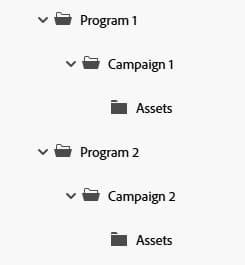
채널
자산은 채널, 웹 사이트, 소셜 미디어, 이메일 캠페인, 동영상 광고 등 채널별로 저장할 수 있습니다. 이러한 채널 폴더 아래에 위치 또는 연도에 따라 폴더를 만들 수 있습니다.
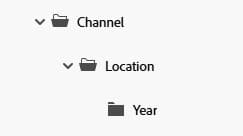
지역
자산은 여러 지역, 시장 또는 언어별로 그룹화할 수 있습니다. 이러한 구조는 사용자 그룹 및 권한을 활용하여 다양한 사용자 그룹의 자산 액세스를 제어하는 데 도움이 됩니다.
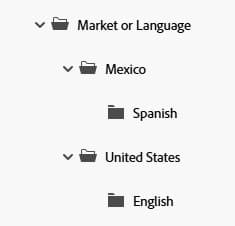
제품 / 브랜드
다양한 제품 프로필이 있는 경우 제품별로 자산을 정리하는 제품 기반 구조가 적합할 수 있습니다. 이 경우 브랜드, 제품, 그리고 해당 제품의 연도와 같은 형태로 폴더를 구성할 수 있습니다.
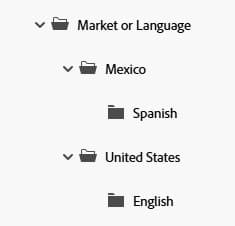
회사 자산
위의 전략 외에도, 팀에 필요한 회사 자산이 있다는 것을 잊지 마십시오. 따라서 이러한 자산은 브랜드 지침, 로고 또는 조직에 필요한 기타 자산(인물 소개, 사진 등)을 포함하는 위치에 저장해야 합니다.
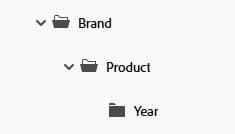
자산을 찾을 때 폴더 구조만 사용하는 것이 아님을 명심하십시오!
하지만 폴더 내에서는 권한, 메타데이터 등과 같은 기능을 설정하기 위해 다양한 작업을 수행할 수 있습니다. 반복적으로 활용할 몇 가지 도구에는 콘텐츠 트리, 카드 보기, 목록 보기 등으로 폴더 구조와 자산을 확인할 수 있는 기능과 최근 업로드일, 이름 등과 같은 속성별로 정렬하는 기능이 있습니다.
"폴더 구조를 디자인할 때는 탐색보다 거버넌스를 우선시하십시오. 폴더 구조에 대한 주요 기준은 권한, 메타데이터 프로필, 워크플로 적용 등의 거버넌스가 되어야 합니다. 사용자의 자산 검색은 깊고 복잡한 폴더 계층 구조가 아닌, 검색, 메타데이터, 태그에 기반해야 합니다."
- Melanie Bartlett, MRM 파트너 개발 책임자 겸 AEM 챔피언
폴더 이름 지정 규칙
폴더 이름은 자산 검색 및 재사용에 중요합니다. 명확하고 알기 쉬우며 일관된 폴더 이름을 사용하면 사용자들이 자산을 어디서 찾고 어디에 업로드해야 할지 안내할 수 있습니다. 일부 사용자들은 DAM에 대한 전체 액세스 권한이 없어 모든 폴더를 볼 수 없으며, 볼 수 있더라도 모든 폴더의 전체적인 맥락을 이해하지 못할 수 있습니다. 이해 당사자는 자산을 배치할 위치를 안내하기 위해 신중하게 계획되고 적용된 이름 지정 표준을 긍정적으로 평가합니다.
Adobe 챔피언 팁
- 폴더 제목은 "사용자 친화적"이어야 합니다.
- 항상 소문자를 사용하고 하이픈 대신 공백을 사용하며 특수 문자는 사용하지 마십시오.
- 참조가 손상되는 것을 방지하기 위해 시스템 이름 또는 노드 이름은 안정적으로 유지하고 거의 변경되지 않아야 합니다.
- 일관성을 유지하여 약어, 복수형, 축약어, 공백 사용 등의 규칙을 통일하십시오.
- 서로 다른 사용자 그룹과 액세스 제어를 고려하여 폴더를 이용해 각 그룹에 보기 또는 편집 액세스 권한을 허용하거나 거부하세요.
- 폴더 수준에서 일관된 메타데이터를 적용하는 방법을 설명하세요.
참고: 폴더 제목의 빈 공백은 AEM의 "자산 이름" 속성에서 "-"로 대체됩니다.
폴더 관리 모범 사례
- 폴더 내 자산 제한 - 폴더 내 자산 수를 1,000개 이하로 제한하는 것이 좋습니다. 이 지침은 JCR(Java Content Repository)에서 노드를 구성하는 방식을 기반으로 하며 잠재적인 성능 문제를 방지하기 위한 일반적인 모범 사례입니다.
- 비순차 폴더 사용 - 많은 수의 하위 노드를 효과적으로 확장하기 위해 순차 폴더(sling:orderedFolder) 대신 비순차 폴더(sling:Folder)를 사용하십시오.
- 메타데이터 활용 - 폴더 구조에만 의존하지 않고 메타데이터를 사용하여 자산을 구성하고 검색합니다.
- 자산 크기 조정 가이드 검토 - AEM Assets 6.5의 크기 조정 및 성능 최적화에 대한 자세한 권장 사항은 자산 크기 조정 안내서를 참조하십시오.
- AEM as a Cloud Service 고려 - AEM as a Cloud Service에서 Assets UI가 개선되어, 더 많은 수의 자산을 처리할 때도 성능이 향상될 수 있습니다. 특정 환경에서의 성능을 평가하기 위해 개념 증명을 만드는 것이 좋습니다.
- 자산 폴더를 이동하기 전에 게시 취소 - 게시를 취소할 수 없는 고립된 자산이 생기지 않도록 합니다.
파일 시작
폴더 구조 및 그 중요성에 대해 알아보았으므로, 이제 Adobe Experience Manager Assets이 Adobe 파일 형식, 이미지 형식, Camera Raw 형식, 문서 형식, 비디오 형식, 3D 형식, 오디오 형식 등 다양한 파일 형식을 지원하는 방법을 간략히 살펴보겠습니다.
파일 형식, 크기, 이름에 대한 고려 사항
- 지원되는 파일 유형 - Adobe Experience Manager Assets에서 지원되는 파일 유형을 검토하고 숙지하십시오.
- 지원되는 파일 유형은 특정 기능에 따라 다릅니다 - 일관되고 신뢰할 수 있는 결과를 얻으려면 각 기능별로 문서화된 지원 파일 유형만 사용하십시오. 특정 파일 유형이나 형식에 대한 지원은 일부 제품 기능에 따라 달라지거나 적을 수 있습니다. 공식적으로 지원되지 않는 파일 유형을 사용할 경우 기능이 예상대로 작동하지 않을 수 있습니다. - 파일 이름 - AEM Assets에서 자산 파일 이름에는 공백으로 구분된 다음 특수 문자를 포함할 수 없습니다. * / : [ \\ ] | # % { } ? &- 파일 크기 - AEM 6.5에서는 기본적으로 AEM Assets에서 파일 크기 제한으로 인해 2GB보다 큰 에셋을 업로드할 수 없습니다. 하지만 CRXDE Lite으로 이동하여 /apps 디렉터리 아래에 노드를 생성하면 이 제한을 덮어쓸 수 있습니다. AEMaaCS에서는 한도가 더 높지만, API 및 UI 처리에는 여전히 제한이 있습니다. 2GB가 넘는 파일의 경우 브라우저 업로드보다는 데스크탑 앱 또는 자산 링크(Creative Cloud 커넥터)를 사용하십시오.
*##### 파일 이름 모범 사례- 모든 에셋 이름은 개별 폴더에 있는 경우에도 고유해야 합니다. 고유한 이름을 사용하면 각 자산의 자체 URL을 통해 액세스할 수 있습니다. 고유성은 동일한 저장소 경로 내에서 적용됩니다.
- Dynamic Media를 사용하는 경우, 파일 이름의 처음 100자에 핵심 정보를 포함합니다.
- 파일 이름을 50~75자 사이로 유지합니다.
- 사용하기 쉽고 직관적인 이름 지정 표준을 만듭니다. 명확하고 일관된 파일 이름 지정 표준은 DAM에 대한 전체 액세스 권한이 없는 영업, 마케팅 및 기타 사용자와 그룹에 가치를 부여합니다.
- 파일 이름을 통해 콘텐츠를 명확하게 전달합니다.
- 일관성을 유지합니다(약어 사용 여부, 복수형 사용 여부, 약어 사용 여부, 공백 사용 여부 등).
- 파일 이름에 지원되지 않는 특수 문자를 사용하지 않습니다(위 참조).
- 간결하지만 내용을 식별할 수 있어야 합니다.
- 불필요한 구성 요소를 제거합니다.
- "폴더"와 같은 중복된 용어는 생략합니다.
- 변형에는 약어를 사용하고, 변형을 나타내기 위해 이름에 "var"를 포함합니다.*
사용해 보기
이제 폴더 설정에 대한 모범 사례를 살펴보았으므로, Adobe Experience Manager에서 몇 가지 샘플 폴더와 자산만 사용하여 샌드박스에서 이 작업을 수행해 보세요.
-
experience.adobe.com/kr에 로그인합니다
-
빠른 링크 영역에서 "Experience Manager Assets"를 클릭합니다
-
왼쪽 탐색에서 "자산"을 선택합니다
-
"모든 자산"이라는 상위 노드를 선택합니다
-
"폴더 만들기" 버튼을 사용하여 여기에 폴더를 추가합니다.
-
특정 폴더에 있는 경우 "자산 추가" 버튼을 사용하여 폴더에 자산을 추가합니다.
모든 DAM 이해 당사자와 협력하고 메타데이터, 메타데이터 프로필, 메타데이터 스키마, 분류, 태그 지정에 대한 주제를 살펴보고 이러한 기능을 통해 비즈니스 요구 사항을 달성하기 위한 콘텐츠 전략을 수립하기 전까지는 실제 자산을 업로드하거나 대량으로 업로드하지 마세요.

추가 학습 리소스
더 많은 인사이트를 얻으려면 Adobe Experience Makers: The Skill Exchange 세션 분류 및 구조: AEM의 확장 가능한 자산 관리 비결을 시청하세요. 이러한 추가 리소스를 활용하여 기본 주제에 대해 자세히 알아보세요.
- AEM Assets 구성(비디오 튜토리얼 재생 목록)
- 디지털 자산 정리(설명서)
- 자산 관리(설명서)
- 기준 폴더(비디오)
- AEM에 디지털 자산 추가(설명서)
- 자산 크기 조정 안내서(AEM 6.5 설명서)
다음 단계
폴더 구조 모범 사례에 대한 이 문서는 Adobe Experience Manager Assets을 시작하기 위한 기본 지침, 모범 사례, Adobe 챔피언 팁을 포함하는 문서의 일부입니다. 이 시리즈에 이어, 액세스와 권한에 대한 다음 문서를 참조하세요.
AEM Assets 기초 시리즈의 모든 문서를 살펴보려면 다음을 참조하세요.
- AEM Assets 시작을 위한 모범 사례 및 팁
- 폴더 구조 및 이름 지정(이 문서)
- 액세스 및 권한
- 메타데이터, 메타데이터 스키마, 메타데이터 프로필
- 분류 및 태그 지정
- 거버넌스
- 교육 및 역량 강화